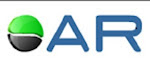Configurar um roteador sem fio é fácil.
Basicamente, você desliga o modem a cabo ou DSL e liga o roteador sem fio. Em seguida, você conecta o roteador ao modem com um cabo e liga o modem novamente. Você está mais ou menos pronto. O assistente de rede sem fio em seu computador pegará o roteador e, se seu ISP não tiver nenhum requisito especial, pronto, você está na Internet.
Para facilidade de instalação e configuração, os fabricantes fornecem roteadores sem fio com toda a segurança desabilitada. Ai que fica o problema. Se você não tomar mais medidas para proteger seu roteador, e um número surpreendente de pessoas não o fizer, sua rede ficará aberta a todos os transeuntes e estranhos. É como se você pendurasse um cartaz: “A porta está aberta. Por favor, entre e sirva-se. ”
O problema não é que estranhos poderão usar seu roteador para acessar a Internet, mas que, sem proteção adicional, os intrusos poderão monitorar e farejar informações que você envia e recebe em sua rede. Intrusos mal-intencionados podem até mesmo entrar em sua rede interna; acessar seus discos rígidos; e roubar, editar ou excluir arquivos do seu computador.
A boa notícia é que é relativamente fácil proteger seu roteador sem fio.
Aqui estão três etapas básicas que você deve seguir.
1. Senha protege o acesso à configuração interna do seu roteador
Para acessar a configuração interna do roteador, abra um navegador e digite o URL de configuração do roteador. O URL será especificado no manual. Os URLs para roteadores D-Link e Linksys, dois grandes fabricantes de roteadores sem fio, são http://192.168.0.1 e http://192.168.1.1 , respectivamente.
Para roteadores Linksys, deixe o nome de usuário em branco e digite “admin” (sem as aspas) no campo de senha e pressione Enter. Para alterar a senha, basta clicar na guia Senha e inserir sua nova senha.
Para outros roteadores, consulte o seu manual. Como alternativa, você pode pesquisar na Internet com o termo “login padrão para“. Não se surpreenda ao encontrar um grande número de páginas listando os parâmetros de login padrão para muitos roteadores diferentes, mesmo os incomuns.
2. Altere o SSID padrão (Service Set IDentifier)
O SSID é o nome de uma WLAN (Wireless Local Area Network). Todos os dispositivos sem fio em uma WLAN usam SSIDs para se comunicarem entre si.
Os roteadores são fornecidos com SSIDs padrão. Por exemplo, o SSID padrão para roteadores Linksys é, sem surpresa, “Linksys”. Como você pode ver, se não alterar o SSID padrão do roteador, um possível intruso armado com alguns SSIDs comuns dos principais fabricantes será capaz de localizar sua rede sem fio com bastante facilidade.
Para alterar o SSID, clique na guia Wireless. Procure um item de entrada rotulado como SSID. Será perto do topo. Insira um novo nome para a rede. Não use algo como “Minha rede”. Use um nome que seja difícil de adivinhar.
3. Desative a transmissão SSID
Computadores habilitados para conexão sem fio usam software de descoberta de rede para pesquisar automaticamente por SSIDs próximos. Alguns dos softwares mais avançados consultam os SSIDs de redes próximas e até exibem seus nomes. Portanto, alterar o nome da rede ajuda apenas parcialmente a protegê-la. Para evitar que seu nome de rede seja descoberto, você deve desativar a transmissão SSID.
Na mesma tela em que você alterou o nome da sua rede, você verá as opções de transmissão SSID. Escolha “Desativar SSID” para tornar sua rede invisível. Agora salve todas as suas configurações e saia.
Como sua rede sem fio agora está invisível, você terá que configurar seus computadores para se conectarem à rede sem fio usando o novo nome. No Windows XP, comece clicando no ícone sem fio na área de notificação e prossiga a partir daí.
Com essas três etapas, sua rede agora tem segurança básica.
No entanto, se você mantém informações confidenciais em seus computadores, pode querer proteger ainda mais sua rede sem fio. Por exemplo, você pode
- Mude o canal que seu roteador usa para transmitir e receber dados regularmente.- Restrinja os dispositivos que podem se conectar ao roteador filtrando os endereços MAC (Media Access Control).- Use criptografia como WEP e WPA.
Como a maioria das coisas na vida, a segurança é uma troca entre custo (tempo, dinheiro, inconveniência) e benefício (facilidade de uso). É uma decisão pessoal que você toma. No entanto, para a maioria dos usos domésticos, as três etapas básicas mais a criptografia WEP / WPA fornecem uma segurança razoavelmente forte.
Ativar a criptografia é um processo de duas etapas.
Primeiro, você configura seu roteador para usar criptografia usando uma chave de criptografia de sua escolha. E então, você configura seu computador para usar a chave de criptografia. O processo real de configuração do roteador para criptografia varia de roteador para roteador. Consulte o manual do roteador.
Não esqueça de instalar no PC um bom antivírus, antispyware, vpn e um firewall
Reportar uma correção ou erro de digitação e tradução :Contato
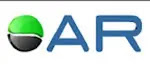





%20identificada%20em%20paciente%20dos%20EUA.jpg)


.png)










%20identificada%20em%20paciente%20dos%20EUA.jpg)


.png)